私たちの多くは、使用するアプリを最新の状態に維持することが重要であるということを理解しています。 これを行う上で最も簡単な方法は、アプリを起動するたびにアップデートを確認するオプションをアプリの設定から選択することです。 ほとんどの場合、アップデートが利用可能で、アプリがそのインストールのために再起動する必要がない限り、アップデートができることにさえ気が付かないかもしれません。 ただし、問題が発生することもあります。 たとえば、アップデートが途中で止まって、正しくダウンロードされない場合があります。 この記事では、MacでDiscordを例に、「アップデートをダウンロード中 1/1...」という画面で停止した場合の対処法を説明します。
Discordとは
Discordは、オンラインで他の人とコミュニケーションをとるためのツールです。 当初はゲーマーがゲームをプレイしながらチャットをしたりファイルを共有するための手段として作られましたが、現在ではテキスト、音声、ビデオでチャットする方法としてとても人気があります。 Discordはサーバーを中心に構成されており、誰でも作成可能で非公開にも公開にも設定できるものです。 これは、サーバーの所有者がテキスト、画像、ビデオ、オーディオ、あるいはライブストリームを公開するブロードキャストの手段として使用できます。 また、他の人々と交流するためのフォーラムや、1対1でチャットする手段にもなり得ます。 Macでは、DiscordにWebブラウザからアクセスすることも、Discordアプリをダウンロードしてアクセスすることもできます。
MacでDiscordが「アップデートをダウンロード中 1/1...」で止まる原因
Discordがアップデートのインストール中に止まる原因はいくつかあります。 Discordのアップデートサーバーの問題であったり、Wi-Fiやブロードバンドの問題、あるいはMac上のソフトウェアの問題などが考えられます。
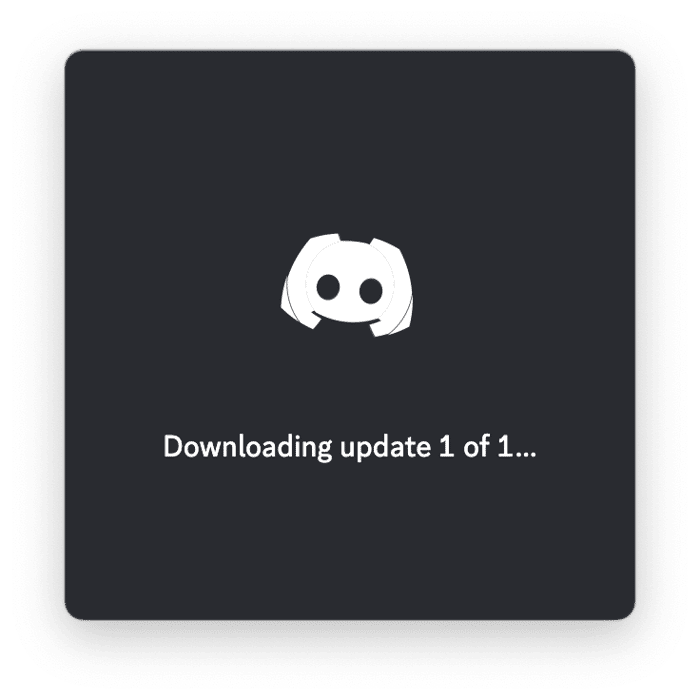
Discordがアップデートのダウンロード中に止まった時の対処法
Macでこのような問題が起きた場合に、まず最初に行うべきことは、最も一般的な原因から可能性を除外していくことです。 従って、こちらが最初に行うべきステップです:
- Discordの ステータスページ にアクセスして、他のユーザーが問題を報告していないかチェックします。
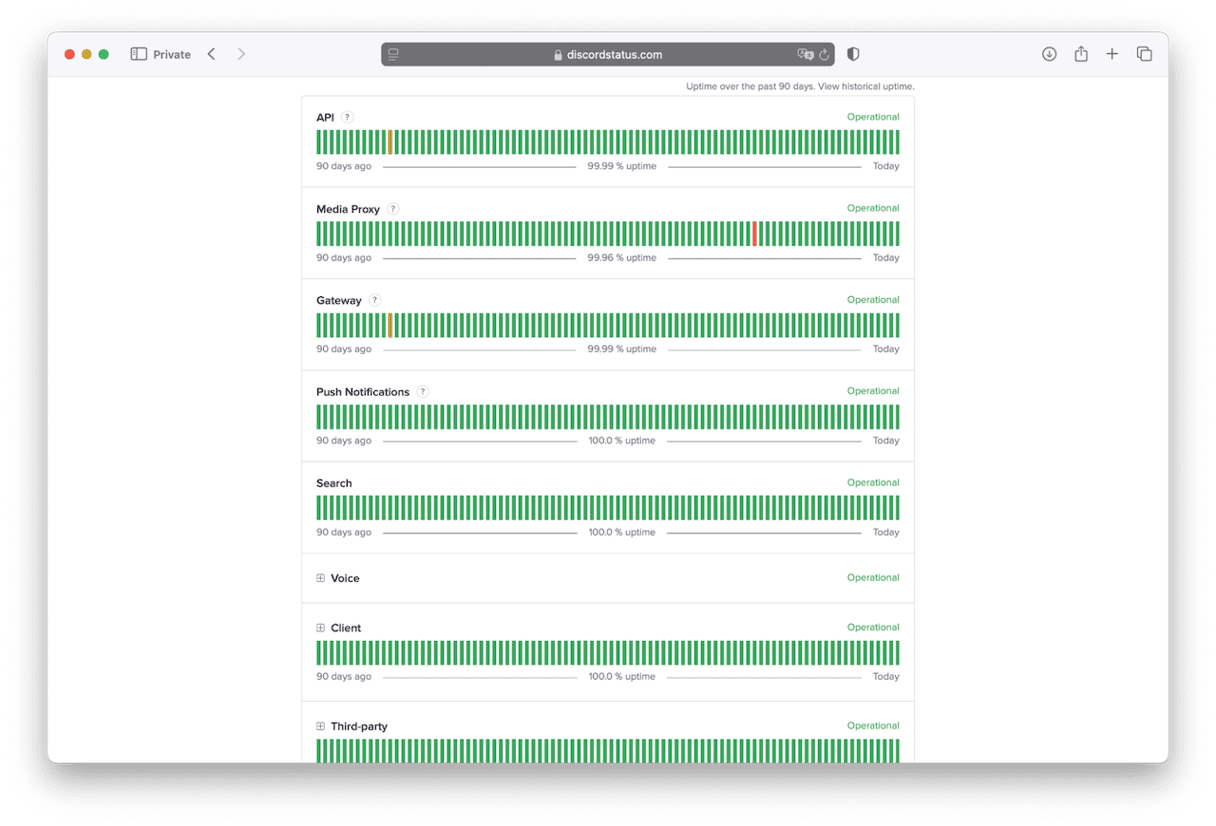
- Macのインターネット接続状況を確認します。 WebブラウザでWebにアクセスできますか? できなければ、Wi-Fiをオフにしてから再びオンにします。 それでもオンラインに接続できない場合は、Macを再起動します。 まだ問題が解決しませんか? Wi-Fiネットワーク上の別のデバイスを試してみます。 それでも解決しない場合は、ルーターを再起動します。 それでも問題が解決しない場合は、ブロードバンドのプロバイダに問い合わせを行います。
明白な原因を除外して、Discordのサーバーとインターネット接続が正常であることの確認が終わったら、より細かい部分を確認していきます。 Macをまだ再起動していない場合は、今すぐ再起動して、再度Discordを実行してみます。 機能しなければ、以下の手順に進みます。
1. Macをアップデート
「システム設定」>「一般」>「ソフトウェアアップデート」に進んで、アップデートの確認が完了するまで待ちます。 利用可能なアップデートがある場合は、画面の指示に従ってインストールします。 Discordがアップデートをダウンロードできないソフトウェアの不具合があれば、最新のmacOSバージョンをインストールすると解決するはずです。
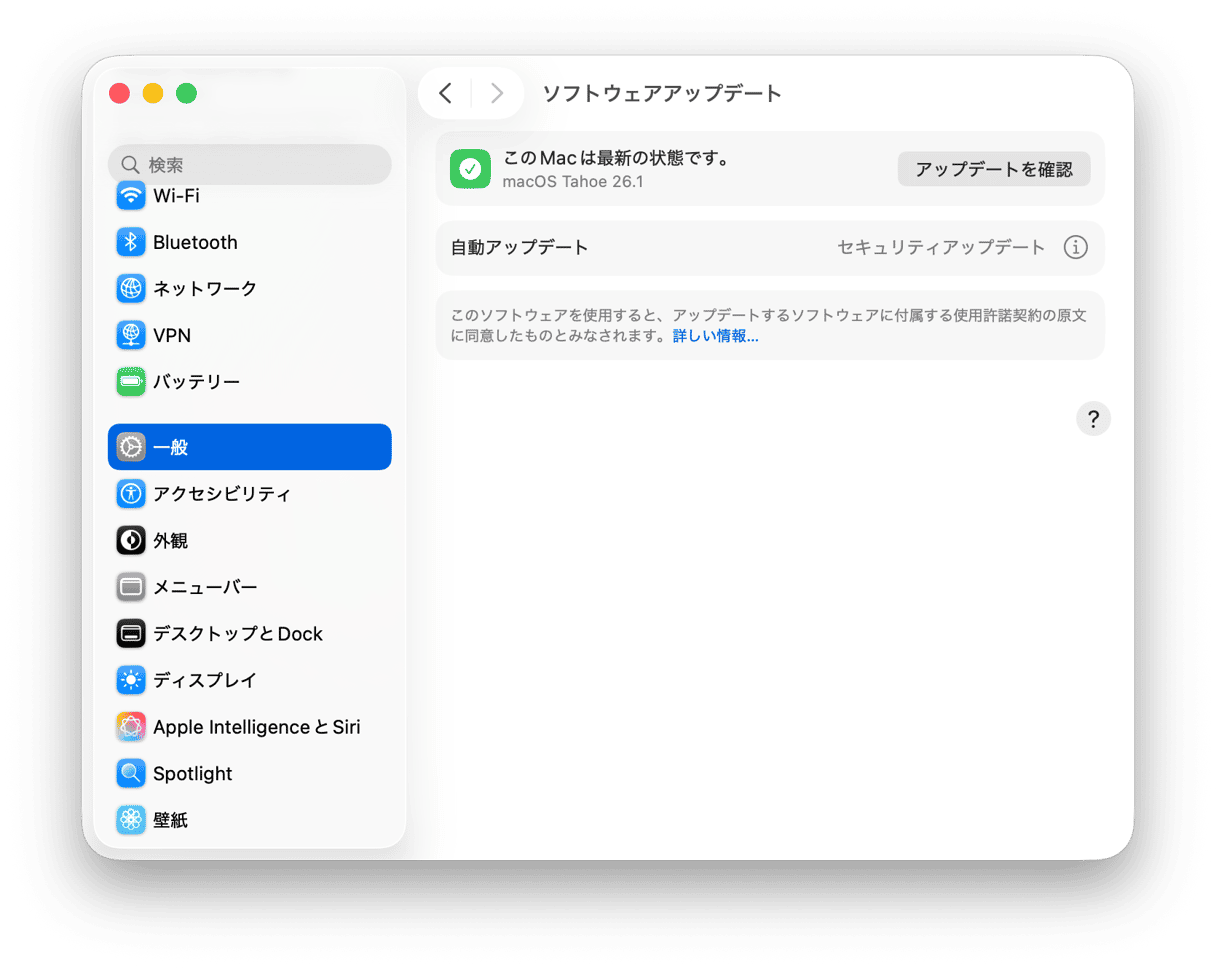
2. Discordのキャッシュを消去
次に、Discordのキャッシュを消去して、問題が解決するか確認します:
- DockのFinderアイコンをクリックして「移動」メニューから「フォルダに移動」を選択します。
- 次のパスをテキストボックスに貼り付けて、Returnキーを押します: ~/Library/Application Support/Discord
- 「Cache」、「GPUCache」、「Code Cache」のフォルダをゴミ箱に入れます。 Discordを再起動して、再びアップデートを行ってみます。
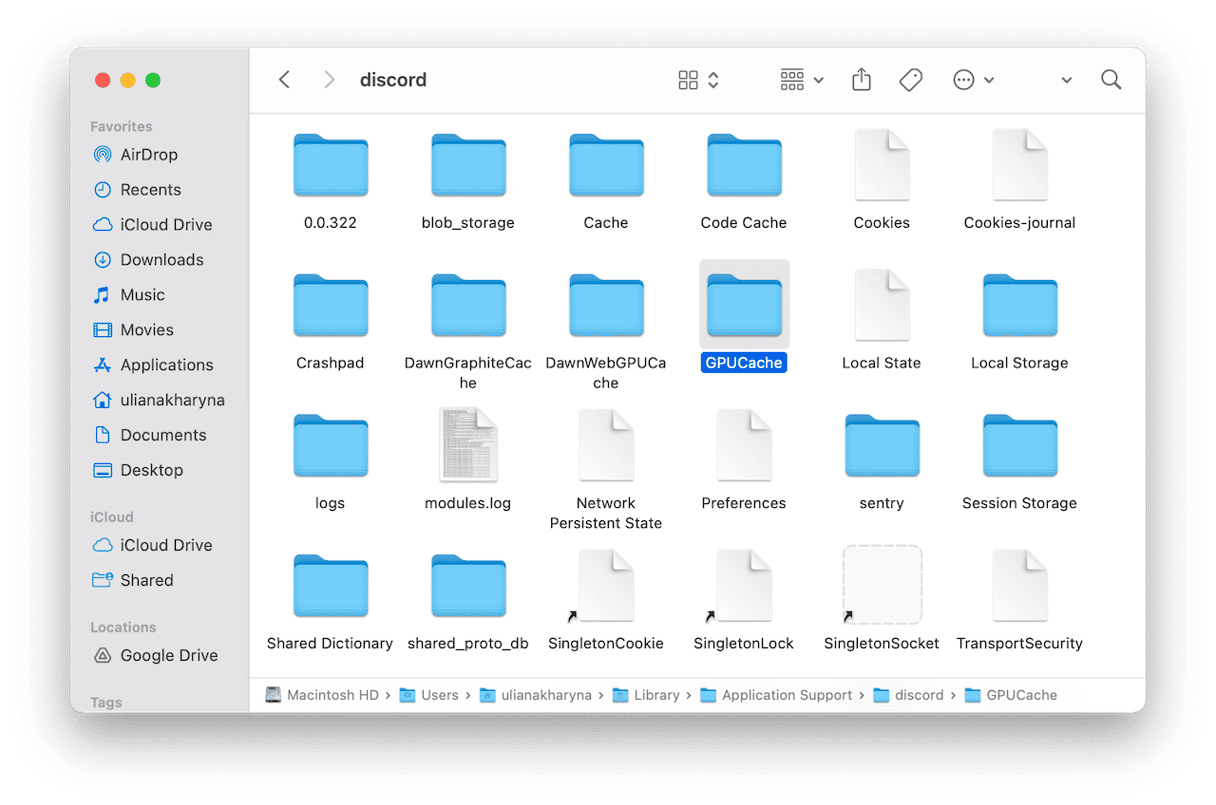
3. 別の手段でDiscordをアップデート
キャッシュを消去しても問題が解決しない場合は、別の方法でDiscordのアップデートを行います。 オススメは、CleanMyMacの「アプリケーション」機能の利用です。 複数のアップデートを同時にインストールするなどのタスクを行うことで、Mac上のアプリケーション管理がとても簡単になります。 また、アプリのアンインストールやリセットを行ったり、適切にアンインストールされなかったアプリから残った不要ファイルを削除したり、インストーラパッケージの削除や、長期間開いていないアプリを確認することもできます。
CleanMyMacでDiscordをアップデートする手順は以下のとおりです:
- CleanMyMacの無料トライアルを入手 — 7日間無料でお試しください。
- CleanMyMacを開いて、サイドバーから「アプリケーション」を選択します。
- 「スキャン」をクリックします。
- 「x件のアプリケーションのアップデートが利用可能」のパネルから「確認」をクリックします。
- Discordを見つけて、それを選択し「アップデート」をクリックします。

Discordは、テキスト、音声、ビデオチャット、ライブストリーミング、ファイル共有などを行うためのコミュニケーションツールです。 これはMacのWebブラウザ、もしくはDiscordアプリケーションから利用できます。 Mac上のすべてのアプリと同様、Discordを最新の状態に保つことは重要です。 したがって、MacでDiscordのアップデートのダウンロードが止まってしまった場合は、上記の手順で対処しましょう。






